안녕하세요. 별과 함께 “최 율”입니다. 이번 포스팅은 사진 1:1 자르는 방법(포토스케이프)에 대해서 이야기를 해보려고 합니다.
요즘 인스타그램도 많이들 하시고, 사진을 1:1로 편집해서 사용해야 하는 일이 종종 생기곤 합니다.
저도 예전에는 16:9의 사이즈로 사용을 많이 했었는데 요즘은 1:1 사진도 많이 사용하더라고요.
포스팅할 때 썸네일도 1:1로 맞춰서 사용을 하기 때문에 사용하는 빈도수가 많은데 다른 편집툴 보다 포토스케이프로 하는 게 가장 편하더라고요.
그래서 여러분들에게도 공유를 해볼까 싶어서 이렇게 글을 쓰게 되었습니다. 사진 1:1로 편집해서 자주 사용하시는 분들은 포토스케이프를 통해서 한번 사용해 보세요.

관련 글
사진 1:1 자르는 방법
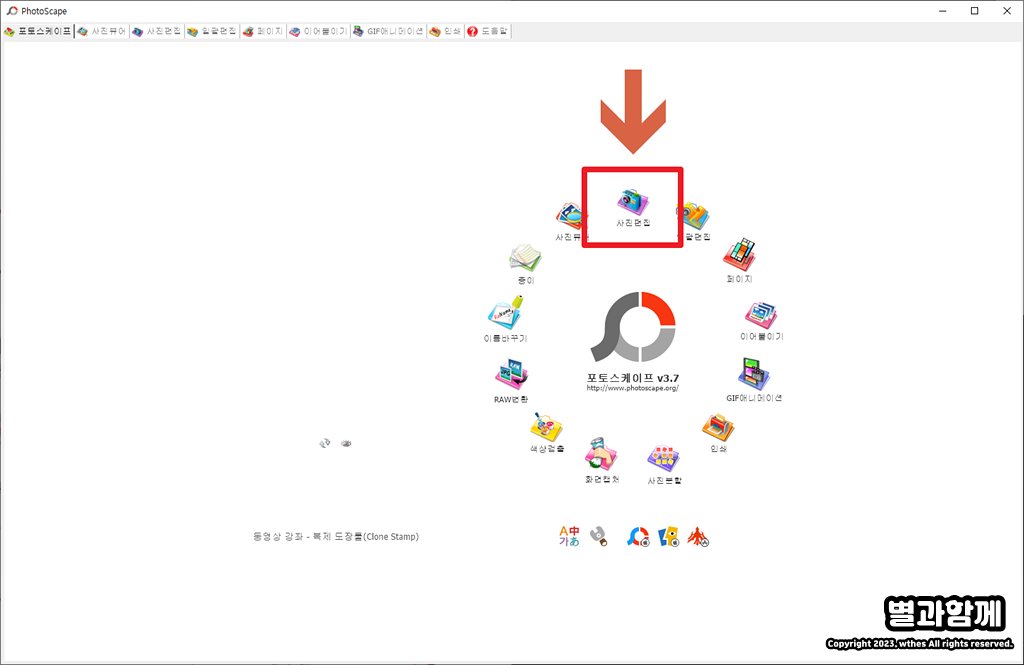
포토스케이프 공식 홈페이지에서 프로그램을 받아서 설치를 해 주시고, 포토스케이프를 실행해 주세요. 실행을 하신 다음에 [사진 편집]을 클릭해 주세요.
파일 불러오기
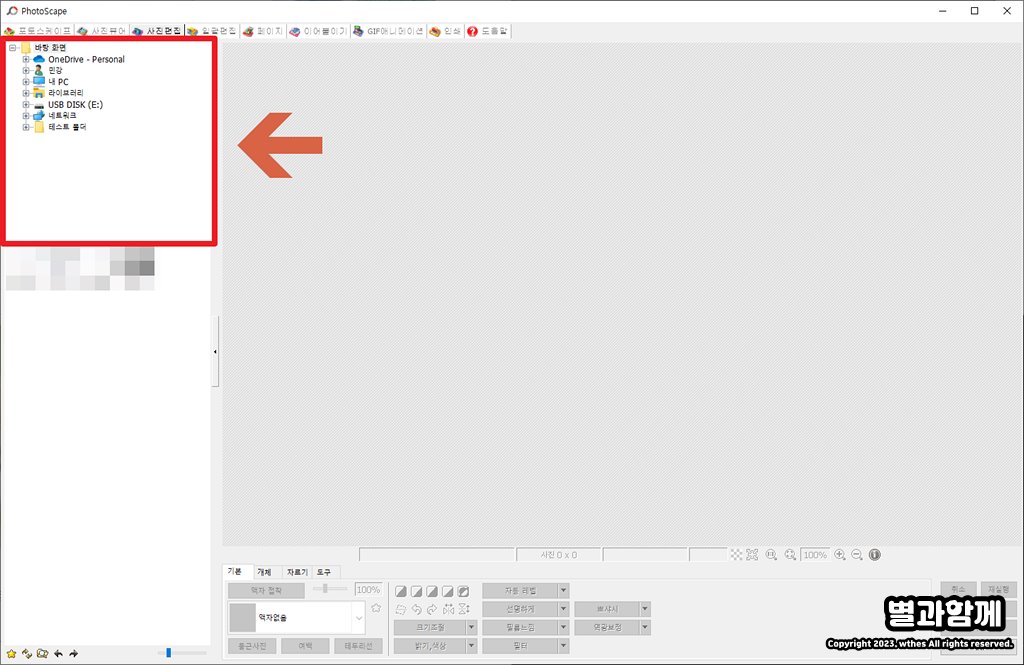
왼쪽에 파일 경로가 있습니다. 편집을 원하는 사진이 있는 경로로 들어가셔서 파일을 불러오시면 됩니다.
아니면 탐색기에 있는 사진 파일을 드래그로 넣으셔도 됩니다. 저는 드래그가 더 편해서 마우스로 드래그해서 옮기고 있어요.
자르기
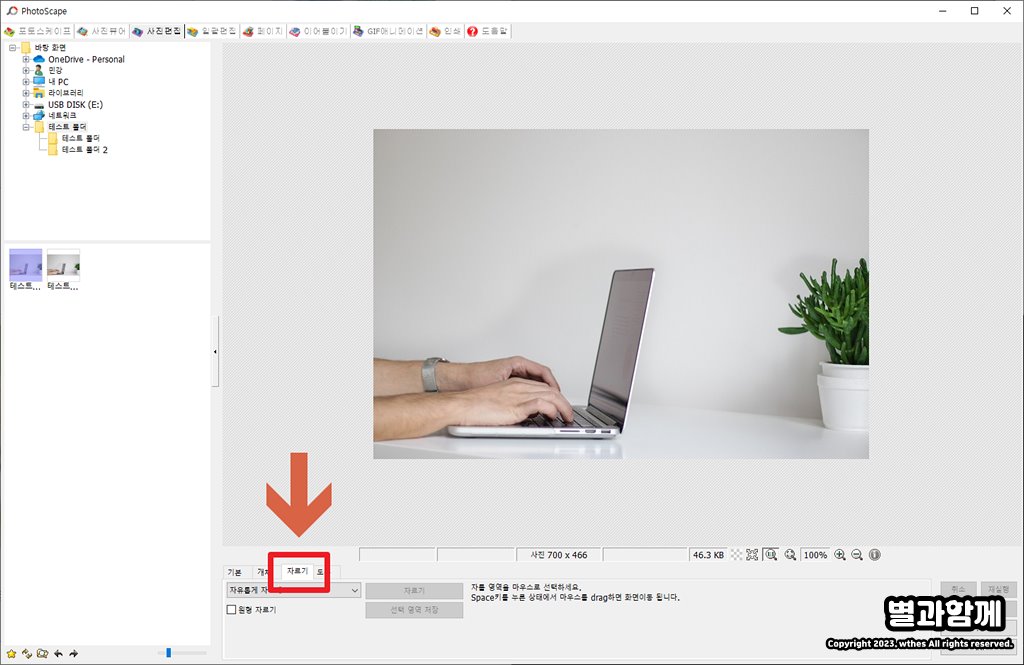
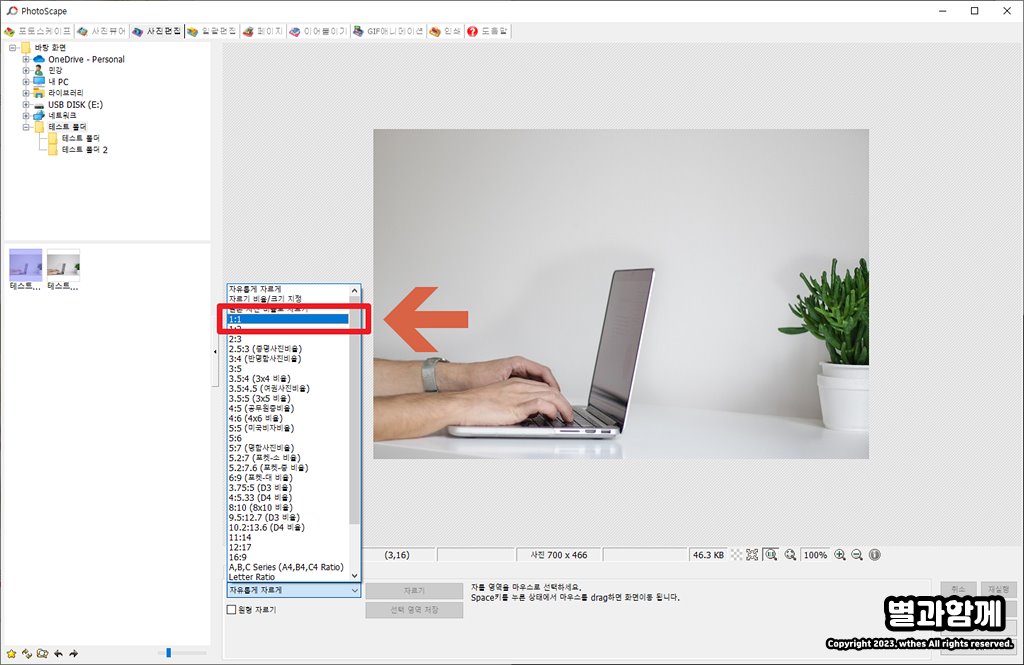
파일을 불러왔다면 하단에 있는 [자르기]를 클릭해 주세요.
자르기를 클릭하시면 여러 가지 옵션이 나오는데 그중에서 [1:1] 비율을 선택해 주시면 됩니다.
원하는 만큼 영역 선택하기
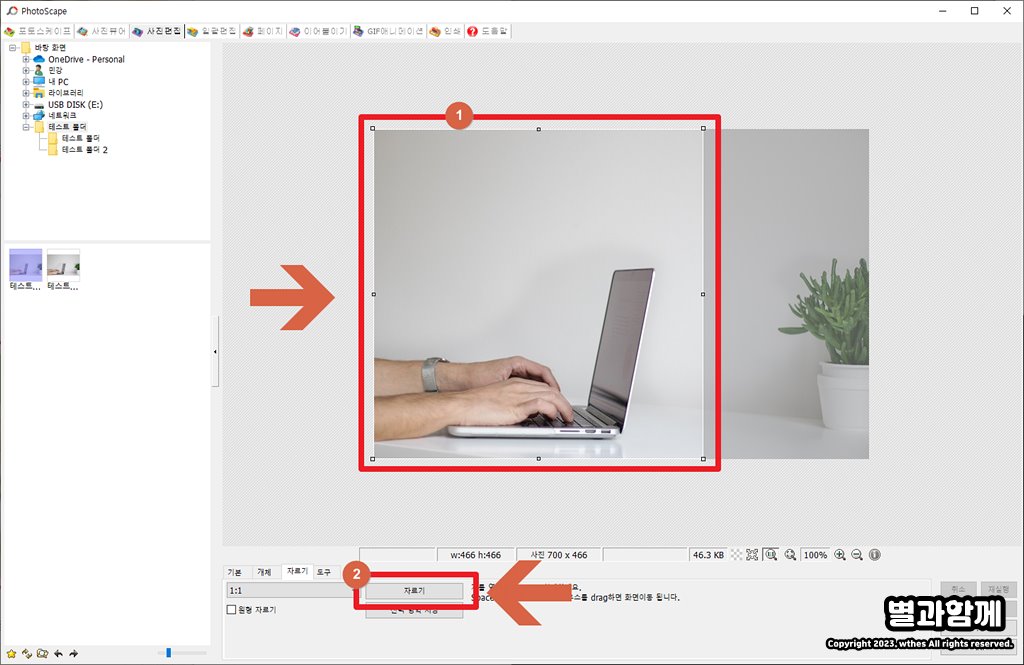
1:1 비율로 선택을 했기 때문에 정사각형으로 영역이 잡힙니다. 원하는 위치에 드래그를 하셔서 영역을 지정해 줍니다.
영역을 지정하셨다면 하단에 있는 [자르기]를 클릭해 사진을 잘라주시면 됩니다.
사진 1:1 자르기 마무리
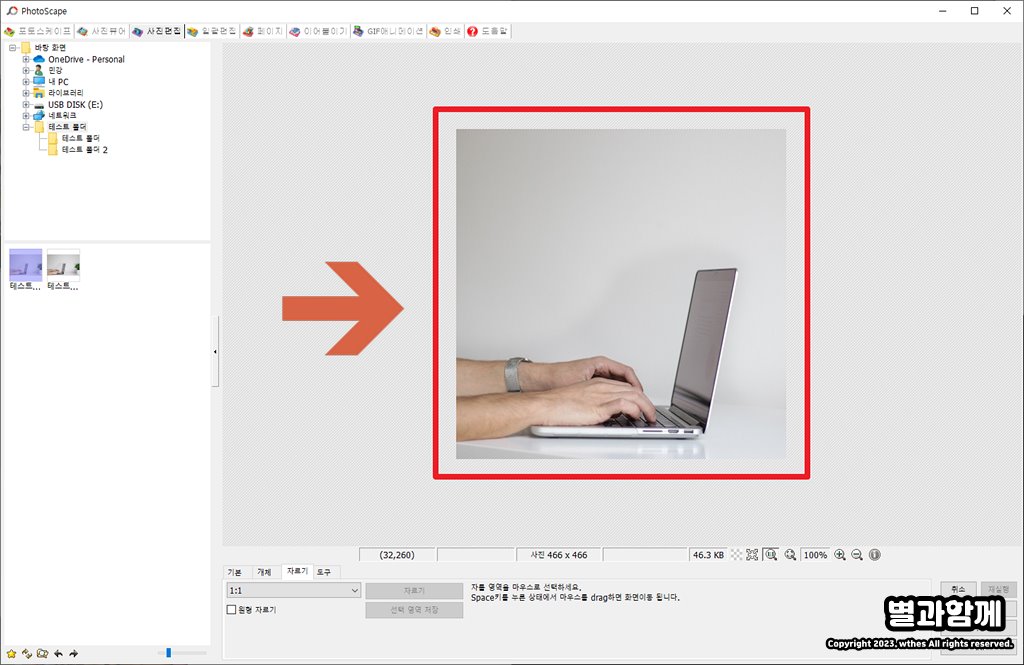
이렇게 1:1 비율로 사진을 편집했습니다. 생각보다 굉장히 간단하게 편집을 할 수 있죠? 이렇게 간단하게 편집을 하셔서 1:1 비율의 사진을 제대로 활용해 보셨으면 좋겠습니다.




